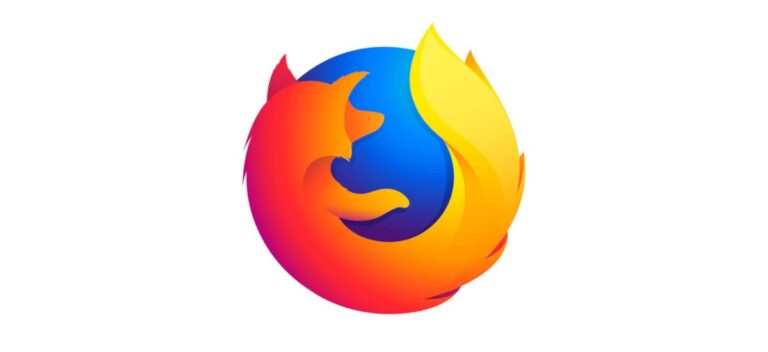Как установить цифровой сертификат в Windows?

Интернет-безопасность — это фундаментальная проблема нашей работы в сети, целью которой является защита наших данных и систем, которые мы используем. Во всей этой экосистеме механизмов для достижения этой цели существуют так называемые цифровые сертификаты. Если вам приходилось проходить какую-либо онлайн-процедуру государственного управления, вполне вероятно, что вы о них слышали. В этом смысле, Мы хотим показать вам, как установить цифровой сертификат в Windows с помощью двух доступных процедур..
Если вам нужно войти в Казначейство или DGT, но вы не знаете, как добавить цифровой сертификат на свой компьютер после его загрузки, здесь мы расскажем вам все, что вам нужно знать.
Что такое цифровой сертификат?
Как мы упоминали ранее, интернет-безопасность является важным вопросом для опыта любого пользователя, особенно в настоящее время, когда есть возможность выполнения всех типов процедур.. Это означает, что системы могут эффективно проверять, является ли пользователь, использующий услугу, тем, кем он себя называет. Именно здесь в игру вступают так называемые цифровые сертификаты, предлагающие возможность наилучшим образом удовлетворить эту потребность.
Мы можем определить цифровые сертификаты как электронные документы, предназначенные для предоставления информации о человеке, организации или организации для доступа к определенной услуге.. Например, если вы хотите выполнить процедуру в Казначействе, вам потребуется иметь на своем компьютере цифровой сертификат, чтобы соответствующая система могла проверить, действительно ли этот процесс выполняет правильный гражданин.
Вот почему вам необходимо установить его на свой компьютер, если вы хотите избежать посещения этих офисов и делать все возможное через Интернет.
Установка цифрового сертификата в Windows не составит труда и займет у вас всего несколько минут.. Для начала вам необходимо загрузить на свой компьютер сертификат для установки в формате .PFX или .P12 и выполнить следующие действия:
- Дважды щелкните сертификат.
- Выберите, хотите ли вы установить Цифровой сертификат только для вашего пользователя или для всей команды. Из соображений безопасности лучше всего делать это только для вашего пользователя.
- Убедитесь, что выбран правильный сертификат.
- Введите пароль, который вы ранее настроили во время загрузки сертификата.
- Выберите хранилище по умолчанию для сохранения сертификата.
- Просмотрите сводку, чтобы убедиться, что все верно.
- Нажмите «Готово», чтобы завершить интеграцию сертификата в систему.
Таким образом, менее чем за пару минут у вас будет готовый цифровой сертификат для доступа к необходимой вам услуге и выполнения процедур.
Инструмент управления сертификатами
Другой способ установить цифровой сертификат в Windows — использовать инструмент, встроенный в операционную систему, для его администрирования и управления. Оттуда мы можем не только выполнить установку, но и просмотреть те, которые мы включили ранее, и удалить их при необходимости.

Если вы хотите установить сертификат отсюда, выполните следующие действия:
- Нажмите комбинацию клавиш Windows+R.
- Введите команду certmgr.msc и нажмите Enter.
- Войдите в личную папку.
- Войдите в папку Сертификаты.
- Нажмите на пустое место в правой части окна.
- Нажмите на «Все задачи«.
- Выбирать «Иметь значение«.
- Нажмите на «Принимать» в появившемся окне.
- Нажмите на «изучить» чтобы найти сертификат, который вы хотите установить.
- Продолжайте выполнять те же действия, что и предыдущий процесс.
Это гораздо более длительная процедура, но ее стоит знать, чтобы иметь все возможные возможности при установке цифрового сертификата.. Следует отметить, что существуют и другие форматы сертификатов, которые можно встроить непосредственно в браузер, однако это не относится к тем, которые мы получаем для онлайн-процедур в Государственной администрации.
Этот механизм безопасности является необходимостью, о которой мы всегда должны помнить при выполнении любого процесса, затрагивающего нашу личность в Интернете.. Принимая это во внимание, мы должны отметить, что после установки вы должны знать о доступе третьих лиц к вашему компьютеру, чтобы запретить им доступ к вашим службам с помощью вашего сертификата. Для этого установите пароль для вашего сеанса Windows и создайте гостевой сеанс на случай, если вам понадобится одолжить свой компьютер кому-то другому.
Аналогичным образом, примите во внимание инструмент управления и администрирования сертификатов, который позволит вам контролировать те, которые вы установили, с целью устранения устаревших или добавления новых. Установка цифрового сертификата на ваш компьютер с Windows займет всего пару минут и позволит вам сохранить целостность и безопасность ваших личных данных в Интернете.